HP LaserJet M101, LaserJet M104, LaserJet M105, LaserJet M106 Initial start-up instructions [kk]
Page 1

LaserJet Pro M101-M104,
LaserJet Ultra M105-M106
жұмысты бастау нұсқаулығы
МАҢЫЗДЫ:
Қазақша ............. 1
Русский ............... 5
www.hp.com/support/ljM101 www.register.hp.com
Алдымен, принтер жабдығын
орнату постерінде
1–3-ші қадамдарды
орындаңыз, одан кейін
4-қадамға өтіңіз.
4. Басқару тақтасын орнату
Принтердің басқару тақтасында бағдарламалық құрал орнатуды бастау алдында жарық
диод күйін тексеріңіз.
5. Байланыс әдісін таңдау
Принтер мен компьютер арасындағы
тікелей USB қосылымы
A-B түріне жататын USB кабелін пайдаланыңыз.
Windows
1. Бағдарламалық құралды орнатпас бұрын USB кабелін жалғамаңыз.
Орнату барысында уақыты келгенде кабельді жалғау туралы нұсқау
беріледі. Егер кабель қосылып тұрса, орнату барысында кабельді
қосу ескертпесі көрсетілген кезде принтерді қайта іске қосыңыз.
2. «6. Бағдарламалық құралды жүктеп алу және орнату»
бөлімінеөтіңіз.
OS X
1. Бағдарламалық құралды орнатпас бұрын компьютер мен принтерді
USB кабелі арқылы жалғаңыз.
2. «6. Бағдарламалық құралды жүктеп алу және орнату»
бөлімінеөтіңіз.
Мазмұны
4. Басқару тақтасын орнату ....................................................................1
5. Байланыс әдісін таңдау ....................................................................... 1
6. Бағдарламалық құралды жүктеп алу және орнату ......................... 2
7. Мобильді басып шығару (қосымша) ................................................. 2
8. Электрондық пошта арқылы HP ePrint мүмкіндігін орнату
(қосымша) ............................................................................................. 2
Ақауларды жою ....................................................................................... 3
Сымсыз орнатуды орындау (тек сымсыз
үлгілер)
Орнатуды бастау алдында сымсыз кіру нүктесі дұрыс жұмыс істейтінін
тексеріңіз. Принтер, маршрутизатор және компьютер іске қосылып
тұрғанын және компьютер принтер қосылатын сымсыз желіге қосылғанын
тексеріңіз.
1. Ықшам дискіні диск оқитын құрылғыға салып, setup.exe файлына
өтіп, оны екі рет басыңыз. Принтер қосылымдары терезесі ашылғанда
Құрылғыға сымсыз қосылу опциясын таңдаңыз.
2. Экрандағы нұсқауларды орындаңыз.
3. Бағдарламалық құрал анықтаған принтерді таңдаңыз. Егер орнату
құралы принтерді анықтамаса, орнатуды жалғастыру үшін принтердің
IP мекенжайын қолмен енгізіңіз.
ЕСКЕРТПЕ. Принтердің IP мекенжайын табу үшін конфигурация бетін
басып шығарыңыз. Принтердің басқару тақтасында Resume/Cancel
(Жалғастыру/Бас тарту) түймесін 5 секунд басып тұрыңыз, одан кейін
конфигурация бетін басып шығару үшін Resume/Cancel (Жалғастыру/
Бас тарту) түймесін босатыңыз. IP мекенжайы Желі туралы ақпарат
бөліміндегі конфигурация бетінде тізімделеді.
Сымды (Ethernet) желі қосылымы
(қосымша)
Стандартты желі кабелін пайдаланыңыз.
1. Желі кабелін принтерге және желіге жалғаңыз. Принтер желі
мекенжайын алғанша бірнеше минут күте тұрыңыз.
2. «6. Бағдарламалық құралды жүктеп алу және орнату»
бөлімінеөтіңіз.
IP мекенжайын қолмен конфигурациялау
IP мекенжайын www.hp.com/support/ljM101 қолмен конфигурациялау әдісі
туралы ақпаратты принтердің пайдаланушы нұсқаулығынан қараңыз.
Page 2
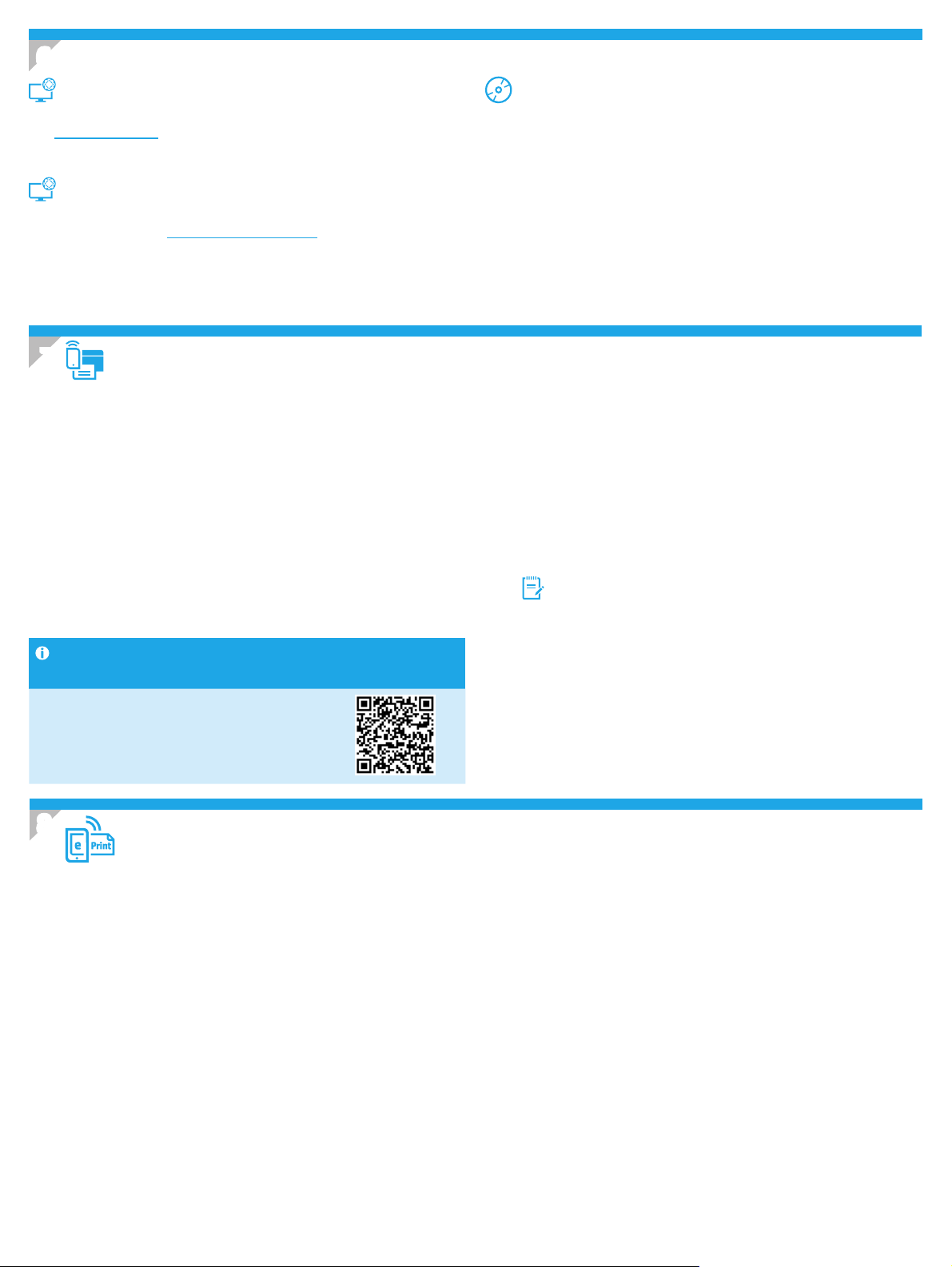
Бағдарламалық құралды жүктеп алу және орнату
6.
1-әдіс: HP Easy Start бағдарламасын жүктеп алу
(Windows және OS X)
1. 123.hp.com/laserjet торабына өтіп, Download (Жүктеп алу) түймесін басыңыз.
2. Экрандағы нұсқауларды орындап, файлды компьютерге сақтауды ұсынады.
3. Файл сақталған қалтаның ішінен бағдарламалық құрал файлын іске қосыңыз.
2-әдіс: принтерді қолдау веб-торабынан жүктеп алу
(Windows және OS X)
1. Мына торапқа өтіңіз: www.hp.com/support/ljM101.
2. Software and drivers (Бағдарламалық құрал және драйверлер) тармағын
таңдаңыз.
3. Принтер моделі мен операциялық жүйеңізге арналған бағдарламалық
құралды жүктеп алыңыз.
4. Файл сақталған қалтаның ішінен бағдарламалық құрал файлын іске қосыңыз.
7. Мобильді басып шығару (қосымша)
Құрылғыны сымсыз желіге қосу
7.1
Телефоннан немесе планшеттен басып шығару үшін құрылғыны принтер
қосылған сымсыз желіге қосыңыз.
Apple iOS құрылғылары (AirPrint) Басып шығарылатын элементті ашып,
Әрекет белгішесін басыңыз. Print (Басып шығару) тармағын, принтерді,
содан кейін Print (Басып шығару) опциясын басыңыз.
Android құрылғылары (4.4 немесе одан кейінгі нұсқа) Басып шығарылатын
элементті ашып, Menu (Мәзір) түймесін басыңыз. Print(Басып шығару)
тармағын, принтерді, содан кейін Print (Басып шығару) опциясын басыңыз.
Кейбір құрылғылар үшін Google Play дүкенінен HP Print Service қосымша
бағдарламасын жүктеп алу қажет.
Windows Phone Windows Store дүкенінен HP AiO Remote бағдарламасын
жүктеп алыңыз.
Мобильді басып шығару туралы қосымша
мәліметтер
Бұл және басқа операциялық жүйелер (Chrome/
Google Cloud Print) туралы қосымша ақпаратты
«www.hp.com/go/LaserJetMobilePrinting» сайтынан
немесе төмендегі QR кодын сканерлеп алуға болады.
3-әдіс: принтердің ықшам дискісінен орнату
(текWindows)
1. Принтердің ықшам дискісін компьютерге салыңыз.
2. Бағдарламалық құралды орнату үшін экрандағы нұсқауларды орындаңыз.
Қосымша ақпаратты принтердің ықшам дискісіндегі орнату бойынша
ескертпелерінен қараңыз.
Wi-Fi Direct (тек сымсыз үлгілерде)
7.2
Wi-Fi Direct мүмкіндігі сымсыз маршрутизаторды немесе кіру нүктесін
пайдаланбай, принтерге тікелей сымсыз желімен қосылу үшін
смартфондар, планшеттер немесе компьютерлер сияқты Wi-Fi мүмкіндігі
бар құрылғыларға мүмкіндік береді. Wi-Fi мүмкіндігі бар құрылғыларды
жаңа сымсыз желіге немесе кіру нүктесіне қосу жолымен принтердің
Wi-Fi Direct сигналына қосыңыз.
Wi-Fi Direct қосу
Келесі қадамдарды орындап, HP ішкі веб-серверден (EWS) HP вебқызметтерін қосыңыз:
1. Принтерді желіге қосып, принтердің IP мекенжайын алу үшін
конфигурация бетін басып шығарыңыз.
ЕСКЕРТПЕ. IP мекенжайын қолмен орнатуға немесе автоматты
түрде реттеу үшін пайдаланушы нұсқаулығындағы «Желі өнімін
конфигурациялау» бөлімін қараңыз.
2. Веб-браузерді ашып, мекенжай жолына IP мекенжайын енгізіңіз, одан
кейін E
nter пернесін басыңыз. IP мекенжайының үлгісі: 192.168.0.1
3. HP EWS мәзірінде Networking (Желі) қойындысын таңдаңыз.
4. Wi-Fi Direct желісін орнату бетін таңдап, On күйіне келтіріп, одан кейін
Apply (Қолдану) түймесін басыңыз.
8. Электрондық пошта арқылы HP ePrint мүмкіндігін орнату (қосымша)
Құжаттарды кез келген электрондық пошта қосылған құрылғыдан, керек десеңіз бір желіде емес құрылғылардан принтердің электрондық пошта мекенжайына
электрондық пошта тіркемесі ретінде жіберу арқылы оларды басып шығару үшін электрондық пошта арқылы HP ePrint мүмкіндігін пайдаланыңыз.
Электрондық пошта арқылы HPePrint функциясын пайдалану үшін принтер мына талаптарға сай болуы керек:
• Принтер сымсыз желіге қосылған және онда Интернетке кіру мүмкіндігі бар болуы керек.
• Принтерде HPWeb Services қосылып тұруы және принтер HPConnected қызметіне тіркелген болуы керек.
HP веб-қызметтерін қосу (тек сымсыз үлгілерде)
1. Принтер HP ішкі веб-серверге (EWS) қосылғаннан кейін конфигурация бетін
басып шығарып, принтердің IP мекенжайын анықтаңыз.
2. Компьютерде веб-браузерді ашып, мекенжай жолына принтердің IP
мекенжайын теріңіз. HP EWS терезесі ашылады.
3. HP Web Services (HP веб-қызметтері) қойындысын басыңыз. Егер желіде
прокси сервер пайдаланылса, келесі әрекеттерді орындаңыз:
• Proxy Settings (Прокси параметрлері) қойындысын басыңыз.
• Check this box if your network uses a proxy server to access the Internet
(Интернетке қосылу үшін желі прокси серверді пайдаланатын болса, осы
ұяшыққа құсбелгі қойыңыз) құсбелгісін таңдаңыз.
• Proxy Server (Прокси сервер) жолына прокси сервердің мекенжайын және
порттың нөмірін енгізіп, Apply (Қолдану) түймесін басыңыз.
4. HP Web Services (НР веб-қызметтері) қойындысын, одан кейін Enable (Қосу)
түймесін басыңыз. Принтер интернетке қосылымын конфигурациялаған соң,
ақпарат парағының басылып шығарылатынын көрсететін хабар көрсетіледі
5. OK түймесін басыңыз. ePrint беті басылып шығады. ePrint бетінен принтерге
автоматты түрде тағайындалатын электрондық пошта мекенжайын табыңыз.
2
Page 3
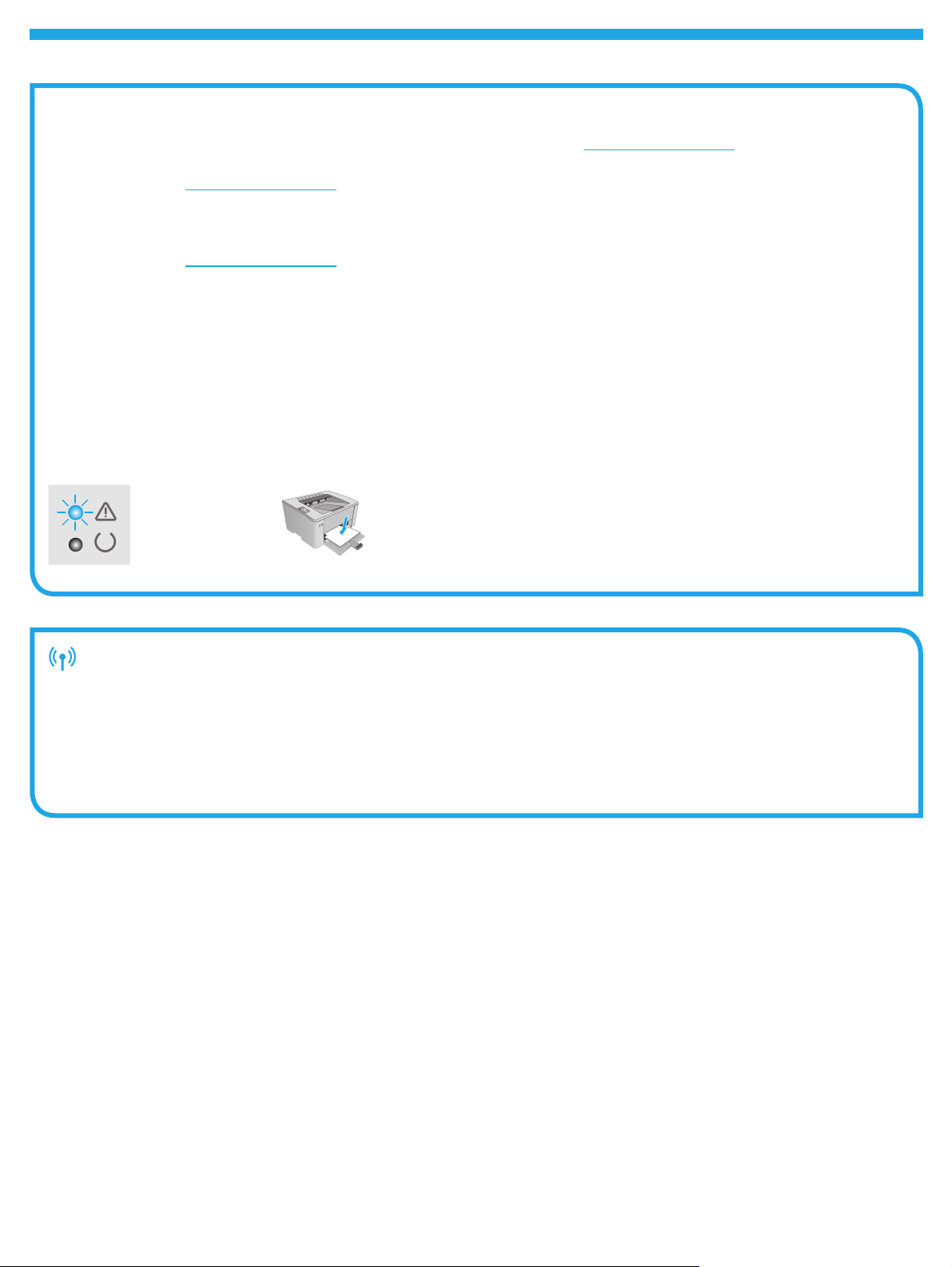
Ақауларды жою
Пайдаланушы нұсқаулығы
Пайдаланушы нұсқаулығында принтерді пайдалану және ақауларды
жоютуралы ақпарат бар. Оны принтердің ықшам дискісінен және мына
веб-тораптан оқып алуға болады:
1. мына торапқа өтіңіз: www.hp.com/support/ljM101.
2. Тізімнен принтерді немесе санатты таңдап, User Guides (Пайдаланушы
нұсқаулықтары) түймесін басыңыз.
Микробағдарлама жаңартуларын тексеру
1. мына торапқа өтіңіз: www.hp.com/support/ljM101.
2. Тізімнен принтерді немесе санатты таңдап, Drivers (Драйверлер) түймесін
басыңыз.
3. Операциялық жүйені таңдап, Next (Келесі) түймесін басыңыз.
4. Firmware (Микробағдарлама) опциясын таңдап, Download (Жүктеп алу)
түймесін басыңыз.
Қате кодын түзету туралы хабарламалар
(алғаш рет қолданғанда)
Қате коды Әрекет
Назар аудару шамы жыпылықтап тұр Қағазды науаға салу
Қосымша қолдау ресурстары
HP компаниясының принтерлерге арналған толық анықтамасын алу үшін
мына бетке өтіңіз: www.hp.com/support/ljM101:
• Мәселелерді шешу
• Қосымша конфигурация нұсқауларын табу
• Бағдарламалық құрал жаңартуларын жүктеп алу
• Қолдау форумдарына қосылу
• Кепілдік және нормативтік ақпарат табу
• Мобильді басып шығару ресурстарына қол жеткізу
Сымсыз желі қосылымы (тек сымсыз үлгілерде)
• Принтер мен сымсыз маршрутизатордың қосылып тұрғанын және қуаты бар екенін тексеріңіз. Сымсыз қосқыштың қосылып тұрғанын да тексеріңіз.
• Принтер сымсыз желінің ауқымында екенін тексеріңіз. Көптеген желілер үшін принтер сымсыз кіру нүктесінің (сымсыз маршрутизатор) 30 м (100 фут)
ауқымында болуы тиіс.
• Компьютерде принтер драйвері орнатылғанын тексеріңіз.
• Компьютер мен принтердің бір сымсыз желіге қосылғанын тексеріңіз.
• Mac жүйесі үшін сымсыз маршрутизатордың Bonjour желісін қолдайтынын тексеріңіз.
• Сымсыз маршрутизаторды қайта қосыңыз.
3
Page 4

Өнім ерекшеліктері
Das Gerät ist nicht für die Benutzung im unmittelbaren Gesichtsfeld am Bildschirmarbeitsplatz vorgesehen. Um
störende Reexionen am Bildschirmarbeitsplatz zu vermeiden, darf dieses Produkt nicht im unmittelbaren
Gesichtsfeld platziert werden.
Das Gerät ist kein Bildschirmarbeitsplatz gemäß BildscharbV. Bei ungünstigen Lichtverhältnissen (z. B. direkte
Sonneneinstrahlung) kann es zu Reexionen auf dem Display und damit zu Einschränkungen der Lesbarkeit der
dargestellten Zeichen kommen.
Die Bilddarstellung dieses Gerätes ist nicht für verlängerte Bildschirmtätigkeiten geeignet.
Кәсіби сапалы құжаттарды керемет мәнде басып шығарыңыз.
•
Басып шығару жылдамдығы: Минутына 23 LTR парақтары/Минутына 22 A4 парақтары
Пайдаланушылар тарапынан қалдық жабдықты тастау
Бұл таңба өнімді басқа үй қоқысымен тастауға болмайтындығын білдіреді.
Оның орнына қалдық жабдықты пайдаланылған электрлік және электрондық
жабдықтарды өңдеу үшін жинайтын арнайы орынға тапсыру арқылы адам
денсаулығы мен қоршаған ортаны қорғауыңыз керек. Қосымша ақпарат алу үшін
үй қоқысын тастау қызметіне хабарласыңыз немесе мына торапқа өтіңіз:
www.hp.com/recycle.
Химиялық заттар
HP компаниясы пайдаланушыларға өнімдеріміздің құрамындағы REACH (Еуропалық одақ пен
ЕО кеңесінің ЕС № 1907/2006 ережесі) сияқты заңды талаптарға сәйкес келуі қажет химиялық
заттар туралы ақпарат беру бойынша міндеттемені мойнына алады. Осы өнімге арналған
химиялық мәліметтер есебін мына жерден табуға болады: www.hp.com/go/reach.
Өнімді өндіру күні
Принтер өндірілген жылды және айды анықтау үшін өнімдегі жапсырманы қараңыз және
тізімде өндірілген күнді табыңыз.
4
Page 5
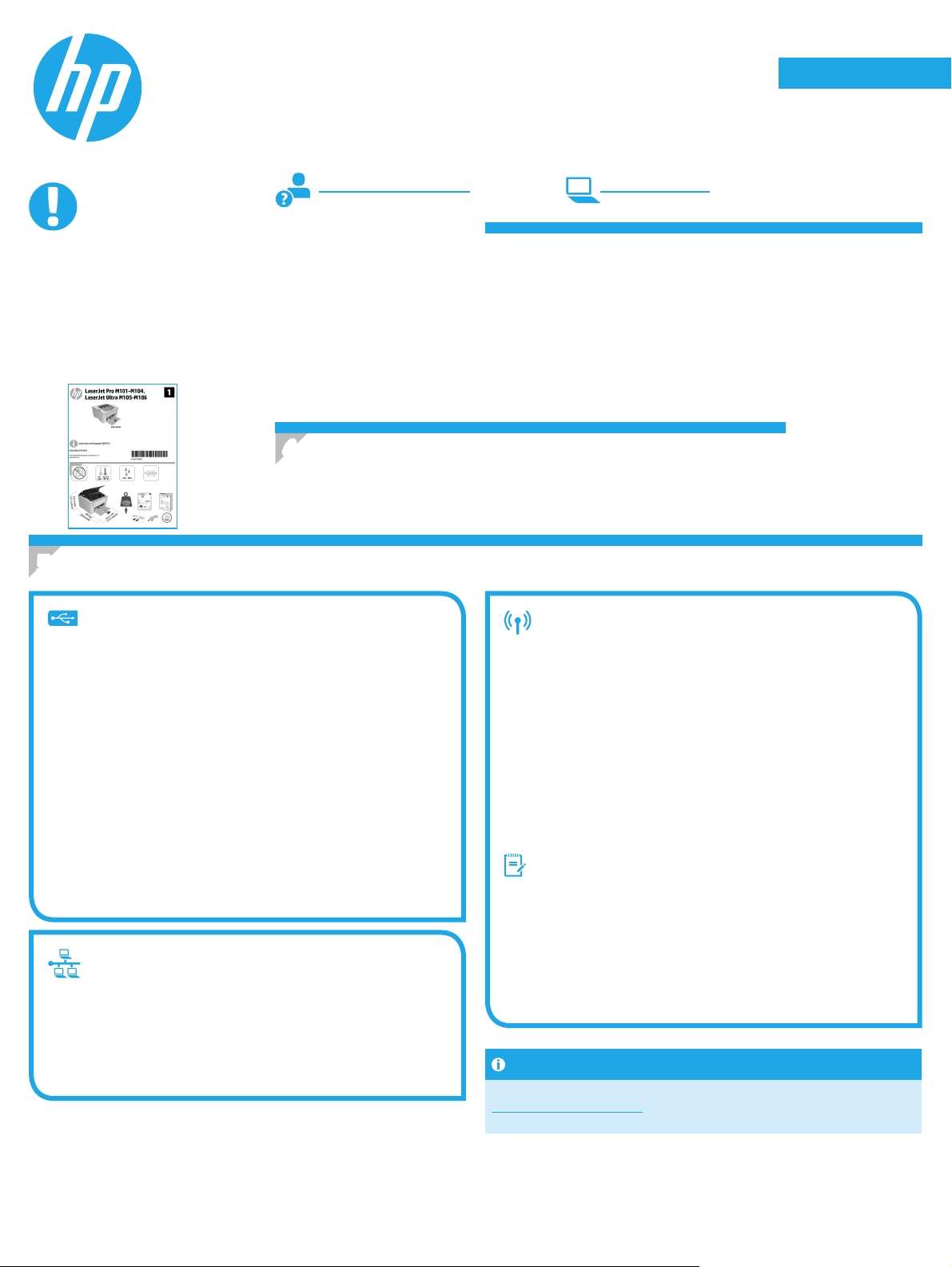
ВАЖНО!
Руководство по началу работы с
LaserJet Pro M101–M104,
LaserJet Ultra M105–M106
www.hp.com/support/ljM101 www.register.hp.com
Қазақша ............. 1
Русский ............... 5
Выполните
этапы 1–3,
указанные в брошюре по
настройке оборудования
принтера, после чего
перейдите к этапу 4.
4. Первоначальная настройка с панели
управления
Прежде чем приступить к установке программного обеспечения, проверьте состояние
светодиода на панели управления принтером.
5. Выбор способа подключения
Прямое подключение USB между
принтером и компьютером
Необходимо использовать кабель USB типа «A-B».
Windows
1. Не подсоединяйте USB-кабель до завершения установки ПО.
Впроцессе установки появится соответствующее уведомление
онеобходимости подключения кабеля. Если кабель уже подключен,
перезапустите принтер при отображении программой установки
запроса на подключение кабеля.
2. Перейдите к этапу 6. Скачивание и установка программного
обеспечения.
OS X
1. Подключите принтер к компьютеру с помощью USB-кабеля до
начала установки программного обеспечения.
2. Перейдите к этапу 6. Скачивание и установка программного
обеспечения.
Содержание
4. Первоначальная настройка с панели управления ...........................5
5. Выбор способа подключения ............................................................. 5
6. Скачивание и установка программного обеспечения ...................... 6
7. Мобильная печать (необязательно) ..................................................6
8. Настройка HP ePrint по электронной почте (необязательно) ......... 6
Устранение неполадок ............................................................................7
Выполнение беспроводной установки
(только для беспроводных моделей)
Прежде чем начать установку, убедитесь, что точка беспроводного
доступа работает исправно. Убедитесь, что принтер, маршрутизатор
и компьютер включены, а также что компьютер подключен к той же
беспроводной сети, к которой будет подключен принтер.
1. Вставьте компакт-диск в привод, найдите файл setup.exe изапустите
его двойным щелчком. При отображении диалогового окна
«Подключения принтера» выберите Подключение кнастроенному
принтеру в беспроводной сети.
2. Следуйте указаниям на экране.
3. Выберите принтер, определенный программным обеспечением.
Если программе установки не удается определить принтер,
дляпродолжения установки вручную введите IP-адрес принтера.
ПРИМЕЧАНИЕ. Распечатайте страницу конфигурации и найдите
IP-адрес принтера. Для печати страницы конфигурации нажмите
иудерживайте на панели управления принтера кнопку «Продолжить/
отмена» в течение 5 секунд, а затем отпустите ее. IP-адрес указан на
странице конфигурации в разделе «Сведения о сети».
Подключение по проводной сети
(Ethernet)
Используйте стандартный сетевой кабель.
1. Подключите сетевой кабель к принтеру и к сети. Подождите
несколько минут, чтобы принтер получил сетевой адрес.
2. Перейдите к этапу 6. Скачивание и установка программного
обеспечения.
(необязательно)
Настройка IP-адреса вручную
IP мекенжайын қолмен конфигурациялау әдісі туралы ақпаратты
www.hp.com/support/ljM101 бетіндегі принтердің пайдаланушы
нұсқаулығынан қараңыз.
5
Page 6
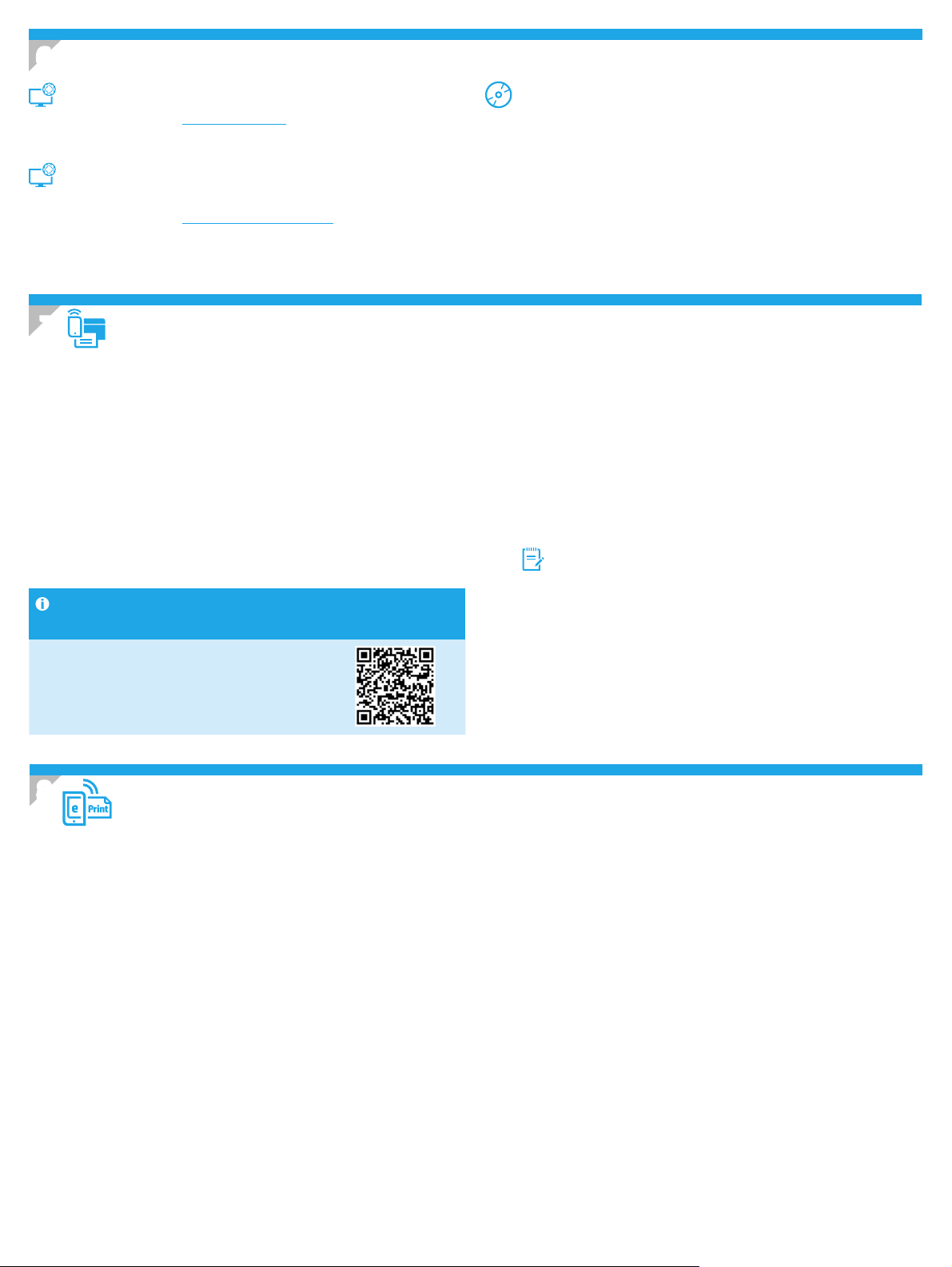
Скачивание и установка программного обеспечения
6.
Способ 1. Скачивание HP Easy Start (Windows и OS X)
1. Перейдите на страницу 123.hp.com/laserjet и нажмите Download (Скачать).
2. Следуйте инструкциям на экране, чтобы сохранить файл на компьютере.
3. Запустите файл программы из папки, в которую он был сохранен.
Способ 2. Скачивание с веб-сайта поддержки
принтера (Windows и OS X)
1. Перейдите на страницу www.hp.com/support/ljM101.
2. Выберите Software and drivers (ПО и драйверы).
3. Скачайте ПО для своей модели принтера и ОС.
4. Запустите файл программы из папки, в которую он был сохранен.
7. Мобильная печать (необязательно)
Подключение устройства к беспроводной сети
7.1
Чтобы печатать с телефона или планшета, подключите устройство к той
же беспроводной сети, что и принтер.
Устройства Apple iOS (AirPrint): откройте файл, который нужно
распечатать, и выберите значок «Действие». Выберите Печать, укажите
принтер, затем нажмите Печать.
Устройства Android (4.4 или более поздних версий): откройте файл,
который требуется распечатать, и нажмите кнопку Меню. Выберите
Печать, укажите принтер, затем нажмите Печать.
Для некоторых устройств необходимо скачать модуль HP Print Service из
магазина приложений Google Play.
Windows Phone: скачайте приложение HP AiO Remote из Магазина Windows.
Дополнительная информация о мобильной
печати
Чтобы получить дополнительные сведения
об этой и других операционных системах
(Chrome/Виртуальный принтер Google), перейдите
на сайт www.hp.com/go/LaserJetMobilePrinting или
отсканируйте следующий QR-код.
Способ 3. Установка с компакт-диска принтера
(только для Windows)
1. Вставьте компакт-диск принтера в устройство чтения компакт-дисков
компьютера.
2. Для завершения установки программного обеспечения следуйте
инструкциям на экране. Более подробные сведения можно найти в файле
«Замечания по установке» на компакт-диске принтера.
Wi-Fi Direct (только беспроводные модели)
7.2
Wi-Fi Direct позволяет устройствам с поддержкой Wi-Fi, таким как
смартфонам, планшетам или компьютерам, выполнять прямое
беспроводное подключение с принтером без использования беспроводного
маршрутизатора или точки доступа. Выполните прямое беспроводное
подключение к принтеру Wi-Fi Direct так же, как подключение
Wi-Fi-устройства к новой беспроводной сети или точке доступа.
Активация Wi-Fi Direct
Включите веб-службы HP во встроенном веб-сервере HP (EWS). Для этого
выполните следующие действия.
1. Подключите принтер к сети и напечатайте страницу конфигурации,
чтобы определить его IP-адрес.
ПРИМЕЧАНИЕ. Чтобы настроить IP-адрес вручную или
автоматически, см. раздел «Настройка сетевого устройства»
вруководстве пользователя.
2. Откройте веб-браузер, введите IP-адрес принтера в адресной строке
и нажмите клавишу E
3. В окне HP EWS откройте вкладку Сеть.
4. Перейдите на страницу Настройка Wi-Fi Direct, выберите Вкл.
инажмите Применить.
nter. Пример IP-адреса: 192.168.0.1
8. Настройка HP ePrint по электронной почте (необязательно)
Функция HP ePrint по электронной почте позволяет отправлять документы на печать, пересылая их во вложении на адрес принтера с любого устройства,
поддерживающего электронную почту, в том числе с устройств, которые находятся в других сетях.
Для использования HP ePrint по электронной почте принтер должен соответствовать следующим требованиям.
• Принтер должен быть подключен к беспроводной сети и иметь доступ к сети Интернет.
• На принтере должны быть включены веб-службы HP, а сам принтер необходимо зарегистрировать в системе HP Connected.
Включение веб-служб HP (только для беспроводных
моделей)
1. После того как принтер будет подключен к встроенному веб-серверу HP (EWS),
напечатайте страницу конфигурации и определите IP-адрес принтера.
2. На компьютере откройте веб-браузер и введите IP-адрес принтера
вадресной строке. Откроется встроенный веб-сервер HP EWS.
3. Перейдите на вкладку Веб-службы HP. Если в сети используется
прокси-сервер, выполните следующие действия.
• Перейдите на вкладку Параметры прокси.
• Установите флажок Установите этот флажок, если сеть использует
прокси-сервер для доступа к Интернету.
• В поле Прокси-сервер введите адрес прокси-сервера и номер порта,
азатем нажмите кнопку Применить.
4. Перейдите на вкладку Веб-службы HP и нажмите кнопку Включить.
Принтер настроит подключение к Интернету, а затем появится сообщение
отом, что будет напечатана страница сведений.
5. Нажмите кнопку ОК. Будет напечатана страница ePrint. На странице ePrint
найдите адрес электронной почты, который автоматически назначен принтеру.
6
Page 7
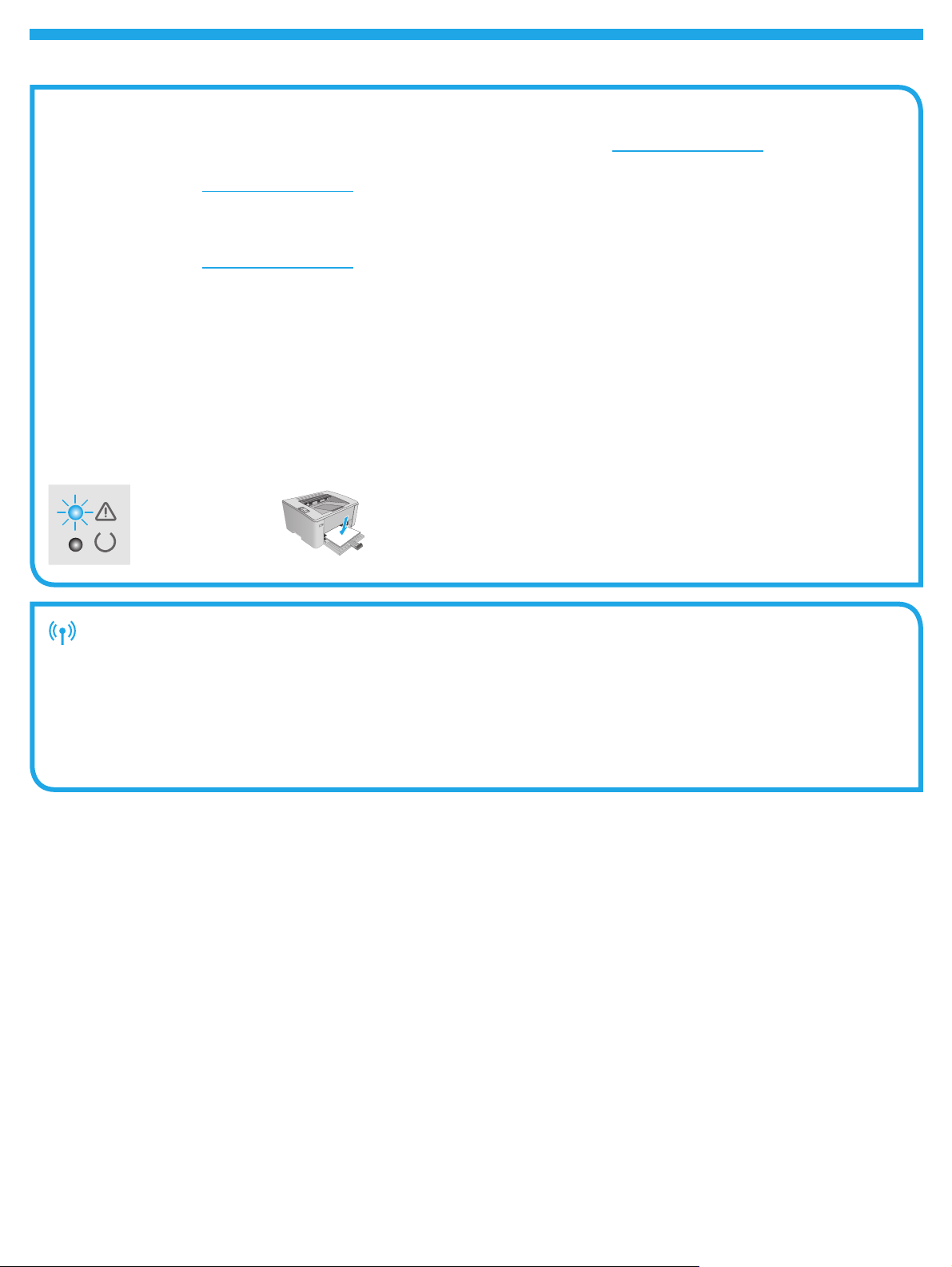
Устранение неполадок
Руководство пользователя
Руководство пользователя содержит сведения об использовании принтера
иустранении неполадок. Руководство доступно на компакт-диске принтера
ив Интернете:
1. Перейдите на страницу www.hp.com/support/ljM101.
2. Выберите из списка принтер или категорию, затем нажмите
UserGuides(Руководства пользователя).
Проверка обновлений микропрограммы
1. Перейдите на страницу www.hp.com/support/ljM101.
2. Выберите из списка принтер или категорию, затем нажмите
Drivers(Драйверы).
3. Выберите операционную систему, затем нажмите кнопку Next (Далее).
4. Выберите Firmware (Микропрограмма) и нажмите кнопку
Download(Скачать).
Расшифровка кодов и индикации ошибок
(первоеиспользование)
Код ошибки Действие
Сигнальный индикатор мигает Загрузите бумагу в лоток.
Дополнительные ресурсы поддержки
Чтобы получить исчерпывающую справочную информацию о принтере HP,
перейдите на страницу www.hp.com/support/ljM101:
• Решение проблем
• Инструкции по расширенной настройке
• Скачивание обновлений ПО
• Участие в форумах технической поддержки
• Поиск информации по гарантии и нормативной информации
• Доступ к ресурсам мобильной печати
Подключение к беспроводной сети (только для беспроводных моделей)
• Убедитесь в том, что принтер и беспроводной маршрутизатор включены и на них подается питание. Убедитесь, что беспроводной коммутатор включен.
• Убедитесь, что принтер находится в беспроводной сети. Как и в большинстве сетей, принтер должен находиться в пределах 30м от точки беспроводного
доступа (беспроводного маршрутизатора).
• Драйвер печати должен быть установлен на компьютере.
• Убедитесь, что компьютер и принтер подсоединены к одной беспроводной сети.
• Если используется Mac, убедитесь, что беспроводной маршрутизатор поддерживает протокол Bonjour.
• Перезапустите беспроводной маршрутизатор.
7
Page 8

Характеристики устройства
Экономичная печать документов профессионального качества.
•
Скорость печати: 22 стр/мин (A4) и 23 стр/мин (Letter).
Утилизация оборудования, отслужившего свой срок, силами пользователя
Наличие этого символа означает, что данное изделие нельзя утилизировать вместе
с другими бытовыми отходами. Вместо этого изделие необходимо сдать для
утилизации в специальный пункт по переработке электрического иэлектронного
оборудования. Такой подход поможет сохранить здоровье людей и окружающую
среду. Дополнительные сведения можно узнать у вашей службы утилизации
отходов или на странице www.hp.com/recycle.
Химические вещества
HP предоставляет клиентам информацию о химических веществах в своей продукции
всоответствии с такими требованиями, как REACH (Положение ЕС № 1907/2006 Европейского
парламента и Совета). Отчет о химическом составе этого устройства см. на странице
www.hp.com/go/reach.
Дата производства устройства
Год и месяц производства устройства указаны на ярлыке.
© Copyright 2017 HP Development Company, L.P.
Reproduction, adaptation or translation without prior written permission is
prohibited, except as allowed under the copyright laws.
The information contained herein is subject to change without notice.
The only warranties for HP products and services are set forth in the express
warranty statements accompanying such products and services. Nothing herein
should be construed as constituting an additional warranty. HP shall not be liable for
technical or editorial errors or omissions contained herein.
Trademark Credits
Windows® is a U.S. registered trademark of Microsoft Corporation.
Apple and the Apple logo are trademarks of Apple Inc., registered in the U.S. and
other countries.
OS X is a trademark of Apple Inc., registered in the U.S. and other countries.
AirPrint is a trademark of Apple Inc., registered in the U.S. and other countries.
www.hp.com
FCC Regulations
This equipment has been tested and found to comply with the limits for a Class
B digital device, pursuant to Part 15 of the FCC rules. These limits are designed
to provide reasonable protection against harmful interference in a residential
installation. This equipment generates, uses, and can radiate radio-frequency
energy. If this equipment is not installed and used in accordance with the
instructions, it may cause harmful interference to radio communications. However,
there is no guarantee that interference will not occur in a particular installation. If
this equipment does cause harmful interference to radio or television reception,
which can be determined by turning the equipment o and on, correct the
interference by one or more of the following measures:
• Reorient or relocate the receiving antenna.
• Increase separation between equipment and receiver.
• Connect equipment to an outlet on a circuit dierent from that to which the
receiver is located.
• Consult your dealer or an experienced radio/TV technician.
Any changes or modications to the product that are not expressly approved by HP
could void the user’s authority to operate this equipment. Use of a shielded interface
cable is required to comply with the Class B limits of Part 15 of FCC rules. For more
regulatory information, see the electronic user guide. HP shall not be liable for any
direct, indirect, incidental, consequential, or other damage alleged in connection
with the furnishing or use of this information.
